
Не шматлікія карыстальнікі мессенджера WhatsApp ўмеюць прымяняць прадугледжаную ў ім функцыю фарматавання тэксту адпраўляюцца паведамленняў, а гэта - выдатны метад стварэння максімальна інфарматыўных і / або эмацыйных пасланняў. Сёння ў артыкуле распавядзем, як выдзяляць асобныя словы, фразы ці прапановы ў тэксце тлустым шрыфтам.
Для таго каб вырашыць агучаную ў загалоўку артыкула задачу ў розных версіях мессенджера, за кошт адрозненняў у інтэрфейсе WhatsApp для Android, iOS і Windows, спатрэбіцца выканаць некалькі адрозніваюцца дзеянні. Варта ўлічыць, што з двух прапанаваных ніжэй метадаў фарматавання тэксту універсальным і адназначна дастасавальным карыстальнікамі ўсіх трох АС з'яўляецца толькі першы!
Спосаб 1: Спецыяльны сімвал
Асноўны спосаб вылучэння адпраўляецца праз WhatsApp тэксту тлустым шрыфтам - гэта ўстаноўка ў яго пачатку і канцы сімвала *.
- Запусціце мессенджер і адкрыйце чат з суразмоўцам, якому плануеце адпраўляць тэкст з фарматаваннем. Усталюйце курсор у полі набору паведамленні.
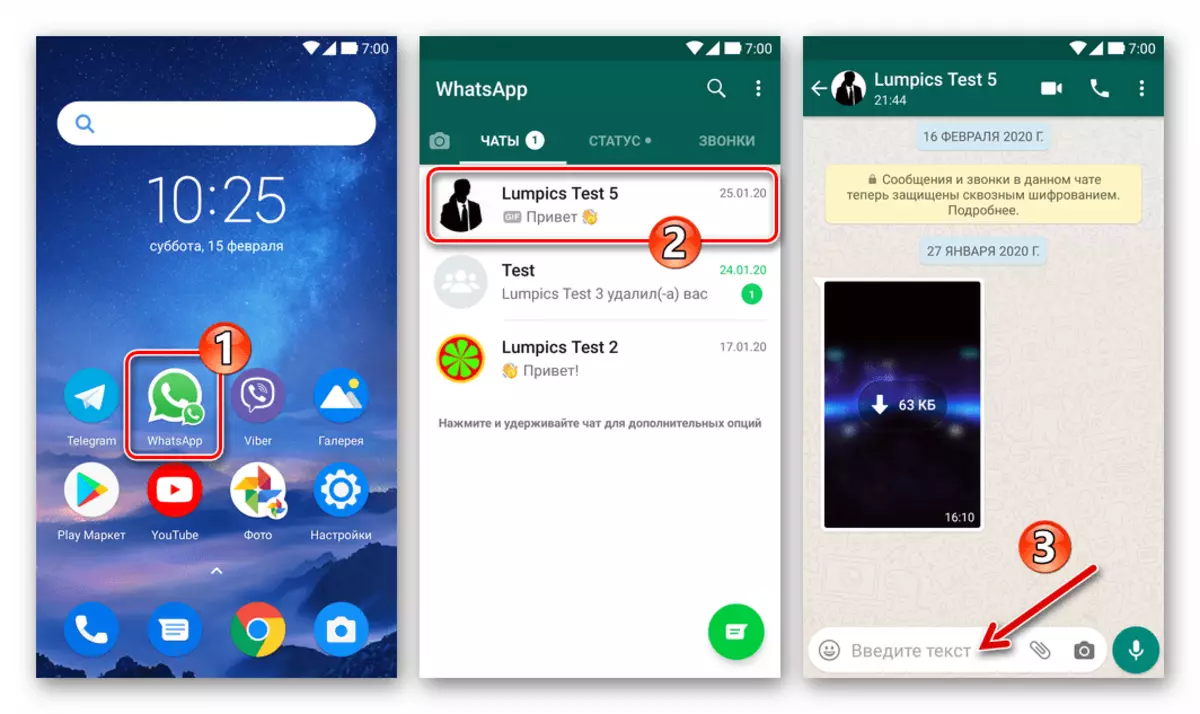
- Увядзіце сімвал *. Далей, не ставячы прабелу, напішыце якое выдаткоўваецца тлустым шрыфтам слова, фразу або прапанову. Завяршыўшы ўвод, зноў без прабелу пастаўце *.
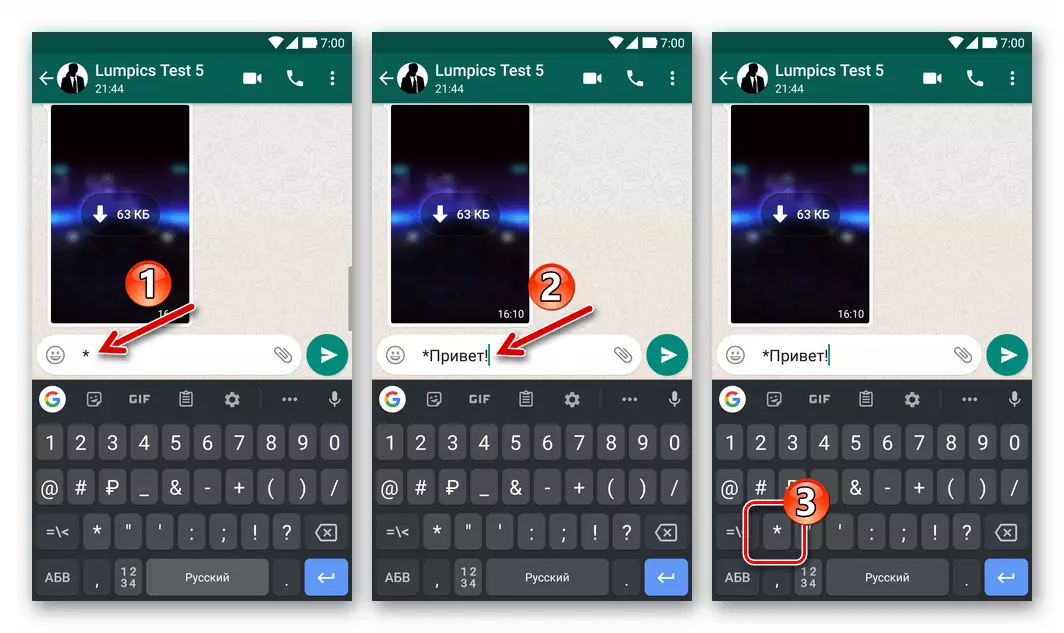
- Калі вы ажыццяўляеце апісанае вышэй у мабільнай версіі ВатсАп (для андроідаў або Айос), эфект ад дзеянняў адразу ж будзе прадэманстраваны ў поле з Набірайце пасланнем.
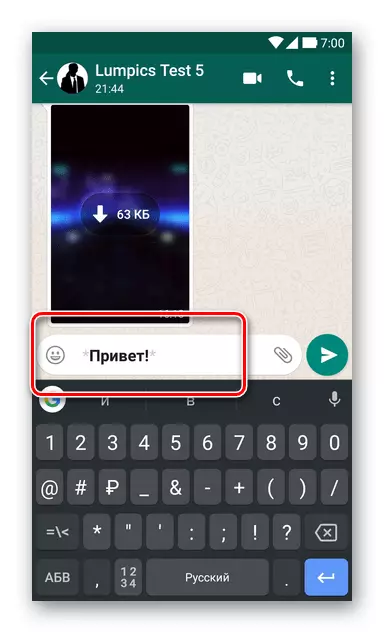
У асяроддзі Віндовс папярэдні прагляд эфекту ад ўстаноўкі сімвалаў фарматавання ў фарміруемыя для адпраўкі праз ВатсАп паведамленні не прадугледжаны.
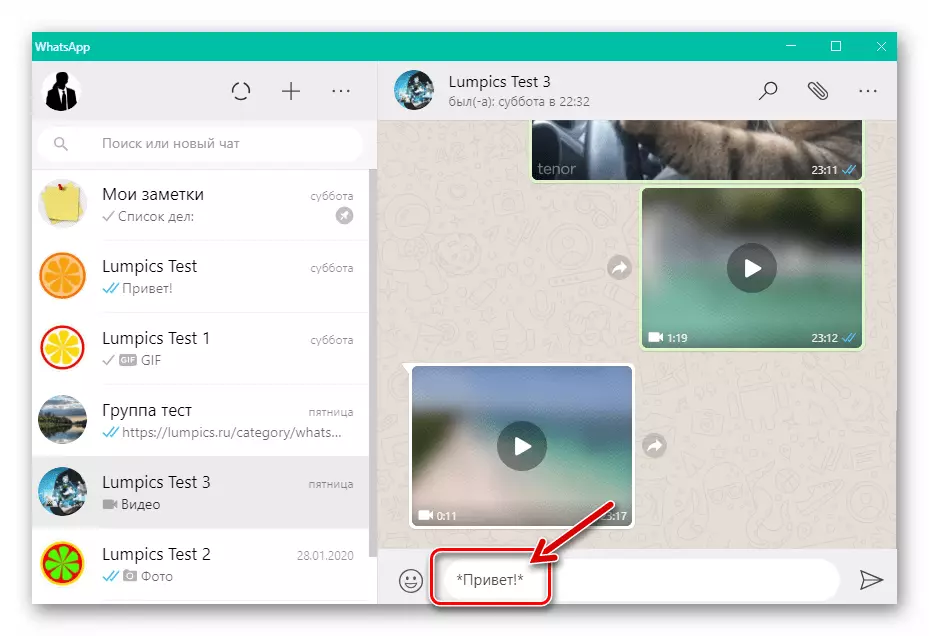
- Дапішыце паведамленне і ініцыюйце яго перадачу іншаму карыстальніку мессенджера (або некалькім асобам, калі маеце зносіны ў групавым чаце).

- Практычна імгненна вы і ваш суразмоўца ў WhatsApp зможаце ацаніць эфект праведзеных маніпуляцый - ваша паведамленне больш інфарматыўна, чым тыя, што былі адпраўленыя без прымянення фарматавання.
- АНДРОІД:
- Айос:
- Віндовс:
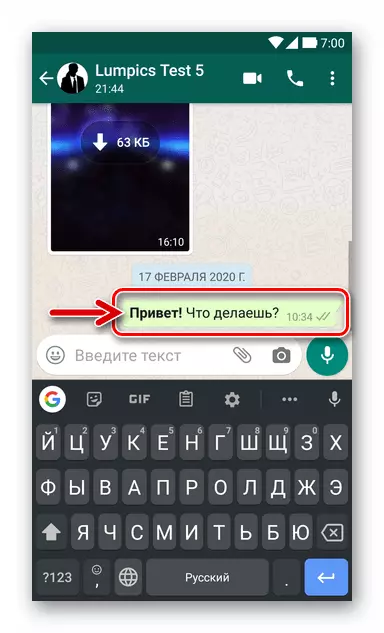
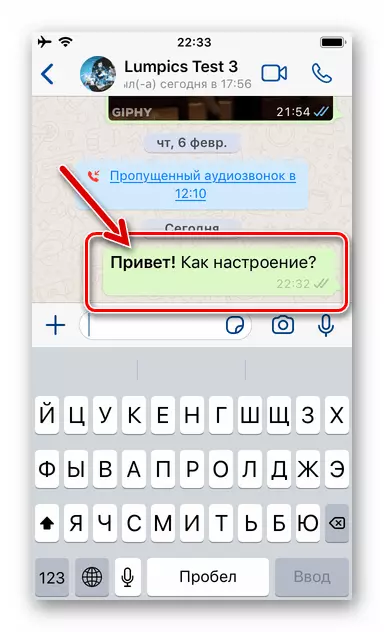
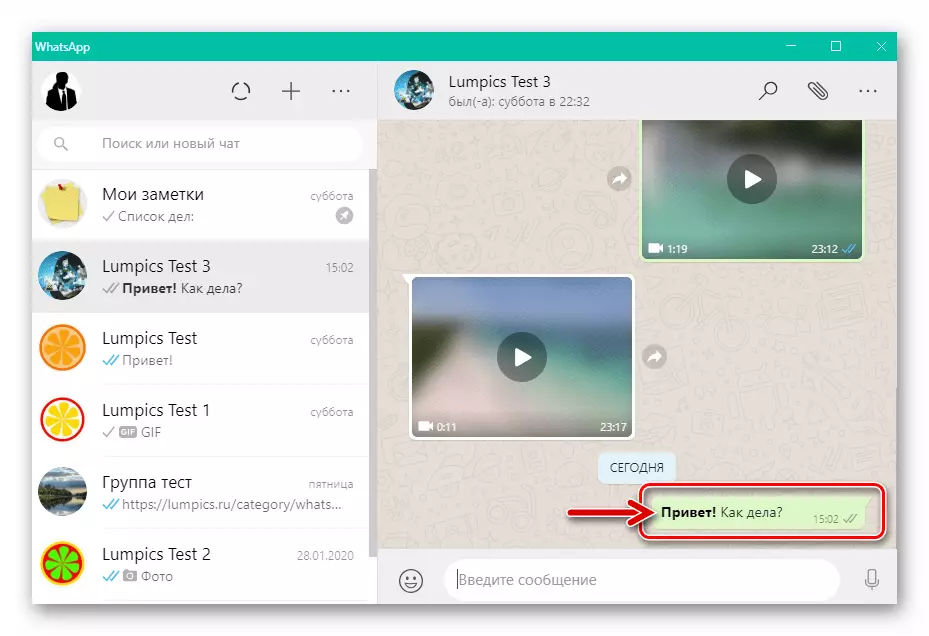
Апроч ужывання прапанаванага ў інструкцыі вышэй парадку дзеянняў, можна проста набраць паведамленне цалкам, паставіць зорачкі ў пачатку і канцы выдзяляюцца тлустым шрыфтам фрагментаў тэксту і затым выканаць адпраўку.
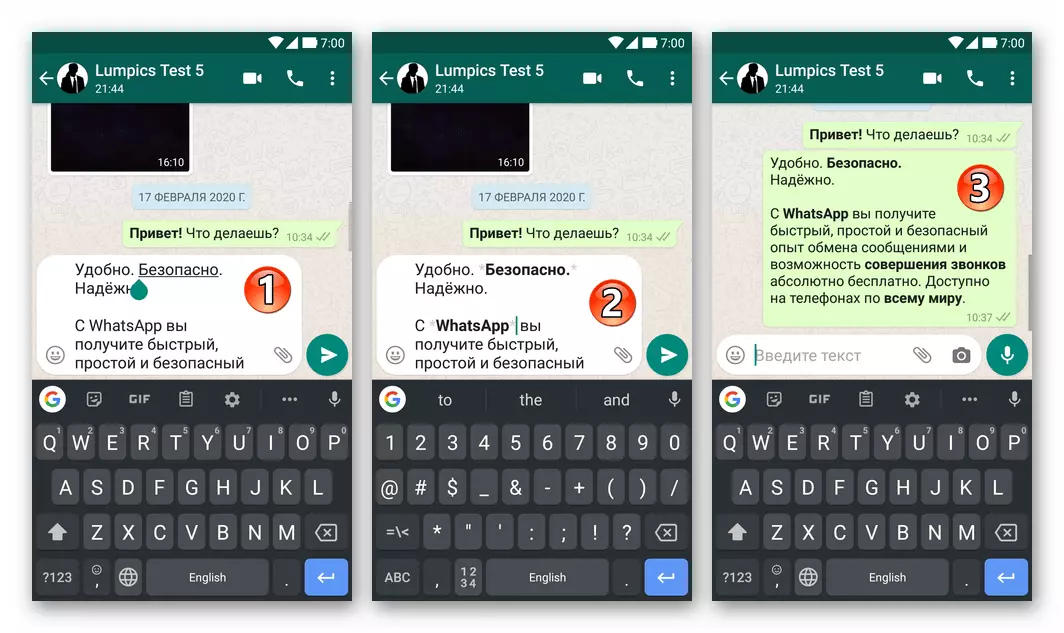
Спосаб 2: Кантэкстнае меню
У асяроддзі любой версіі iOS, а таксама на вялікай колькасці Android-прылад даступны яшчэ адзін, часта больш зручны, чым вышэйапісаны, метад прымянення да тэксту паведамленні ў WhatsApp фарматавання - выклік адпаведнай функцыі з адмысловага меню.
- Набярыце меркаванае да перадачы ў дыялог ці групавы чат ВатсАп тэкставае паведамленне, але не адпраўляйце яго.
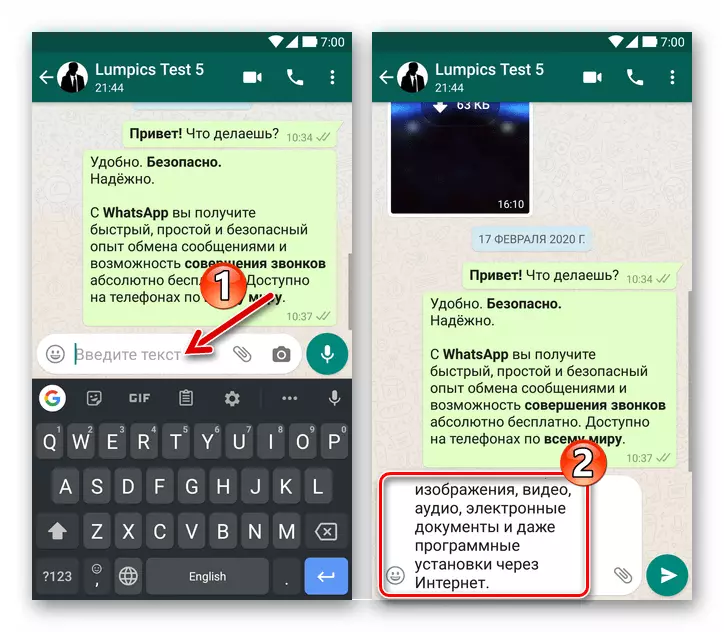
- У тэксце паслання вылучыце слова (доўгі націск у Андроід, двайны ТАП па сукупнасці знакаў у Айос) або фразу, да якой трэба ўжыць фарматаванне ў выглядзе тоўстага шрыфта.
Больш падрабязна: Як вылучыць тэкст у мессенджер WhatsApp
- Android:
- iOS:
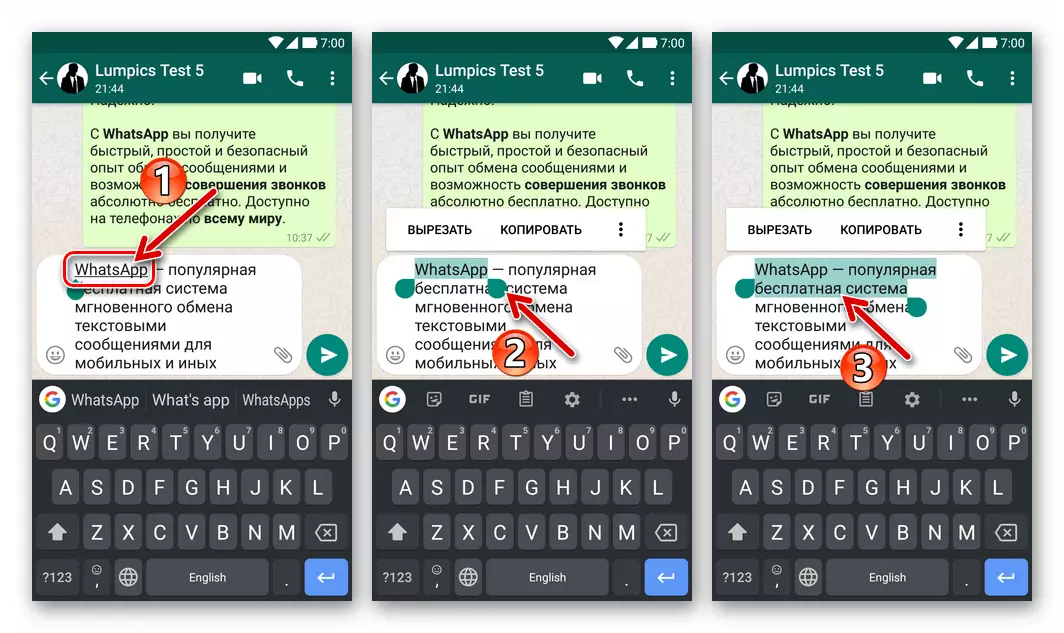
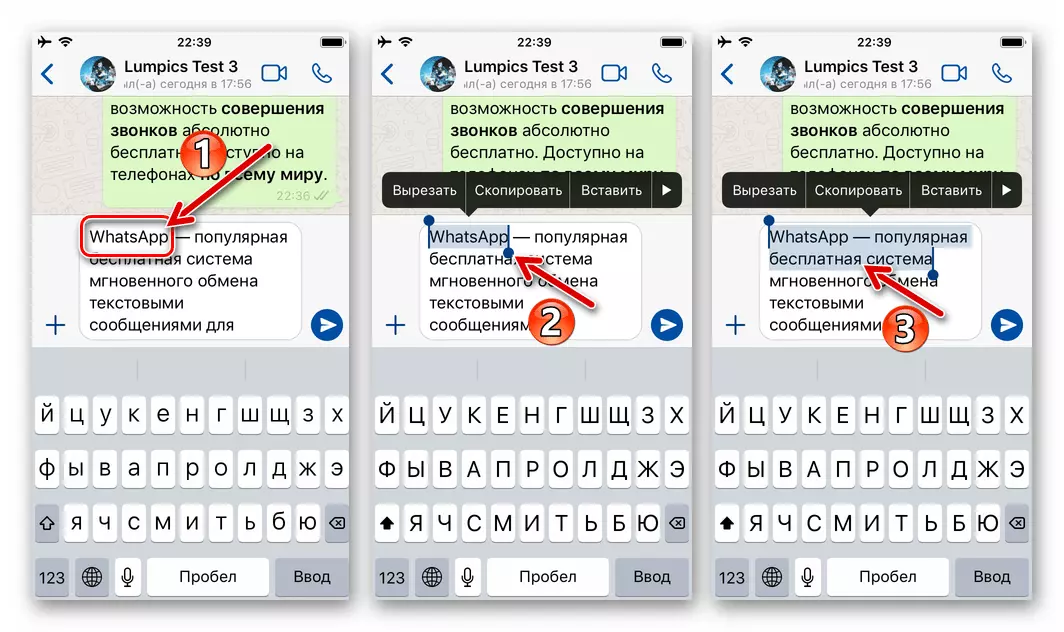
- У выніку вылучэння слоў у поле ўводу тэкставага паслання на экране ВатсАп з'яўляецца кантэкстнае меню. Далей дзейнічайце ў залежнасці ад версіі мессенджера, якую карыстаецеся:
- Android - у меню краніце трох вертыкальна размешчаных кропак, затым прагартайце адлюстраваў спіс опцый і абярыце ў ім «ВЯЛІКІ».
- iOS - у пераліку прыдатныя да фрагменце тэксту дзеянняў краніце накіраванай направа стрэлкі «Яшчэ», далей націсніце на які стаў даступным у меню пункт «B I U», а затым выберыце «Тоўсты».
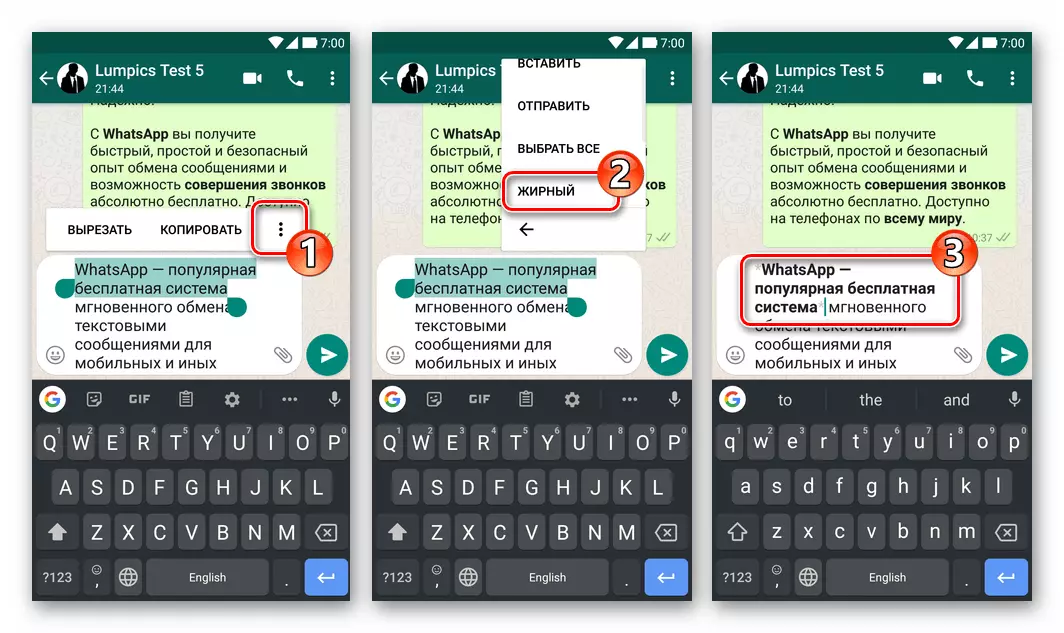
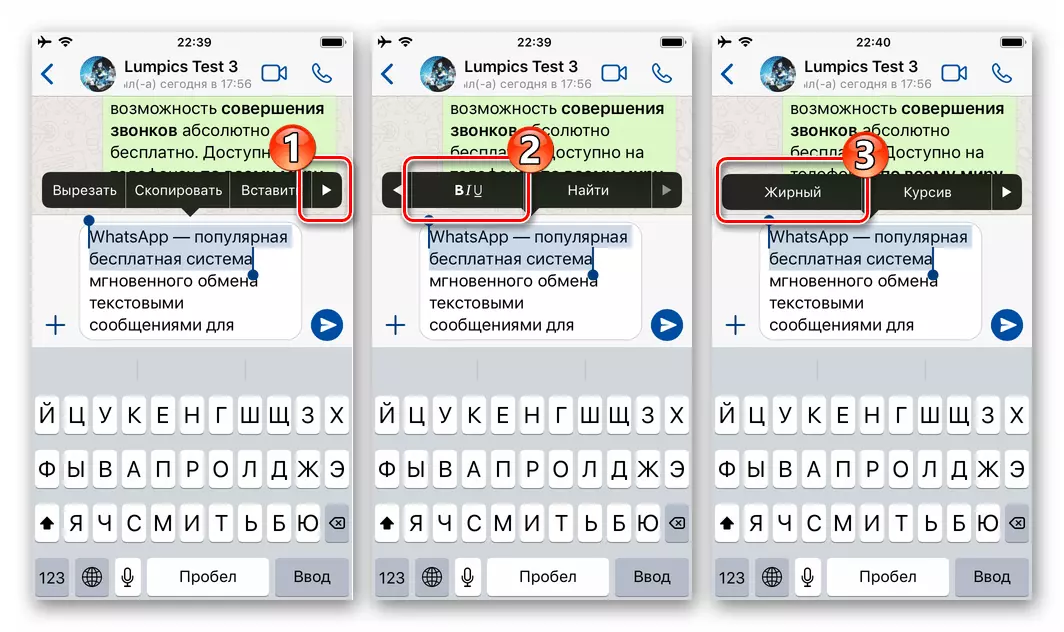
- Калі трэба, паўторыце працэдуру фарматавання ў дачыненні да ўсіх незвязаных фрагментаў тэксту, націсніце на кнопку адпраўкі паведамлення.
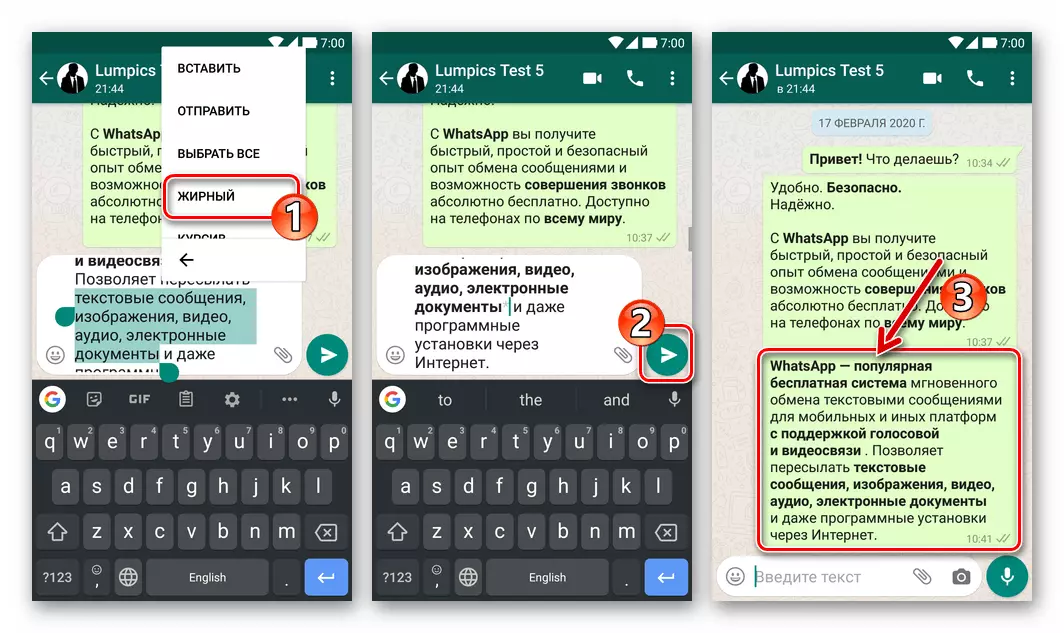
Ужываючы адзін з даступных у той ці іншай версіі мессенджера WhatsApp прыёмаў альбо камбінуючы выкарыстанне апісаных у артыкуле метадаў фарматавання, становіцца магчымым выдзяляць тоўстым шрыфтам асобныя словы або іх спалучэння, прапановы і тэкст паведамленняў цалкам, а затым выканаць іх адпраўку ў любы чат.
